Набор красивых обоев для iPhone X, обои для iPhone X всех жанров

Скачать красивые обои для iPhone X всех жанров. Обновите свой iPhone с множеством стильных обоев и виджетов iOS 14.
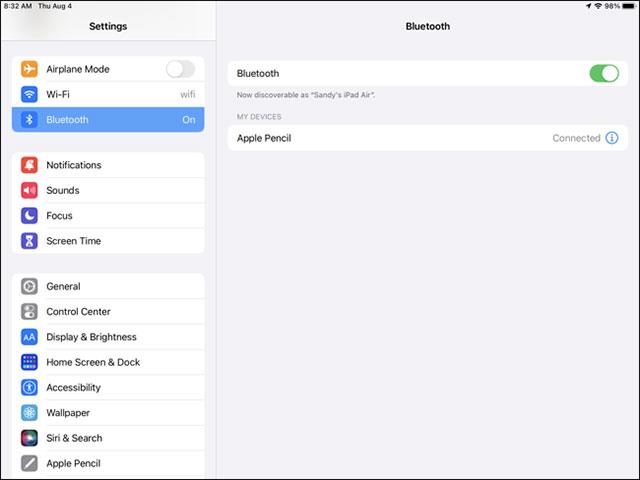
Вопросу конфиденциальности на смартфонах в целом уделяется все больше внимания со стороны сообщества пользователей, и iPhone не является исключением. Например, как узнать, имеет ли приложение доступ к конфиденциальным системам вашего устройства, таким как микрофон, камера, GPS или другие датчики? Это напрямую связано с конфиденциальностью пользователей смартфонов.
К счастью, функция настроек конфиденциальности в iOS 14 может четко сказать вам, какие приложения в настоящее время получают доступ к встроенной камере вашего iPhone. При необходимости вы можете отозвать этот доступ.
Как проверить какое приложение обращается к камере на iPhone
Сначала откройте приложение « Настройки » на своем iPhone, коснувшись значка шестеренки на главном экране.

В меню « Настройки » нажмите « Конфиденциальность ».

В разделе « Конфиденциальность » нажмите « Камера ».

Затем вы увидите список приложений, которые запросили разрешение на доступ к камере вашего устройства. В частности, приложения, которые в данный момент имеют доступ к камере вашего iPhone, будут иметь переключатель рядом с ним в состоянии « Вкл. » (зеленый). Напротив, у приложений, у которых нет доступа, есть серый переключатель « Выкл. ».

(Кроме того, приложения, не перечисленные здесь, также не будут иметь разрешения на доступ к камере устройства).
Если вы отменяете доступ к камере для определенного приложения, коснитесь переключателя рядом с этим приложением, чтобы переключить его в положение « Выкл. ». Аналогичным образом вы также можете предоставить приложению доступ к камере, переключив переключатель рядом с ним в состояние « Вкл. ».

Теперь выйдите из приложения « Настройки », и внесенные вами изменения немедленно вступят в силу.
Начиная с iOS 14, вы также можете легко определить, когда приложение использует встроенную камеру вашего iPhone. Просто посмотрите в левый верхний угол экрана над строкой состояния: если вы видите зеленую точку, это означает, что приложение использует камеру. (Если появится оранжевая точка, это означает, что ваш микрофон используется).

Скачать красивые обои для iPhone X всех жанров. Обновите свой iPhone с множеством стильных обоев и виджетов iOS 14.
При обновлении до iOS 16 приложение «Почта» на iOS 16 будет обновлено с возможностью отзыва писем, отправленных в выбранное время.
iOS 16 предлагает множество функций для настройки экрана блокировки iPhone. А изображение на экране блокировки iPhone также имеет возможность напрямую обрезать изображение, регулируя область изображения по своему усмотрению.
Вы успешно взломали свой iPhone? Поздравляем, самый трудный этап позади. Теперь вы можете начать установку и использовать несколько настроек, чтобы использовать свой iPhone как никогда раньше.
Для тех, кто знаком с кнопкой «Домой» на предыдущих версиях iPhone, возможно, переключение на экран от края до края будет немного запутанным. Вот как использовать iPhone без кнопки «Домой».
Первые iPhone 12 попали в руки пользователей, принеся с собой ряд различных изменений по сравнению с прошлогодней серией iPhone 11. Однако есть еще несколько небольших (но чрезвычайно полезных) функций Android, которые еще не появились в iPhone 12.
Хотя этот стилус имеет простой внешний вид, он обладает множеством функций и удобством в сочетании с iPad.
Passkeys стремится исключить использование паролей в Интернете. Хотя это может показаться интересным, функция Apple Passkeys имеет свои плюсы и минусы.
Приложение «Файлы» на iPhone — это эффективное приложение для управления файлами с полным набором базовых функций. В статье ниже вы узнаете, как создать новую папку в «Файлах» на iPhone.
Оказывается, iOS 14 не является непосредственной причиной перегрева и разряда батареи iPhone.








